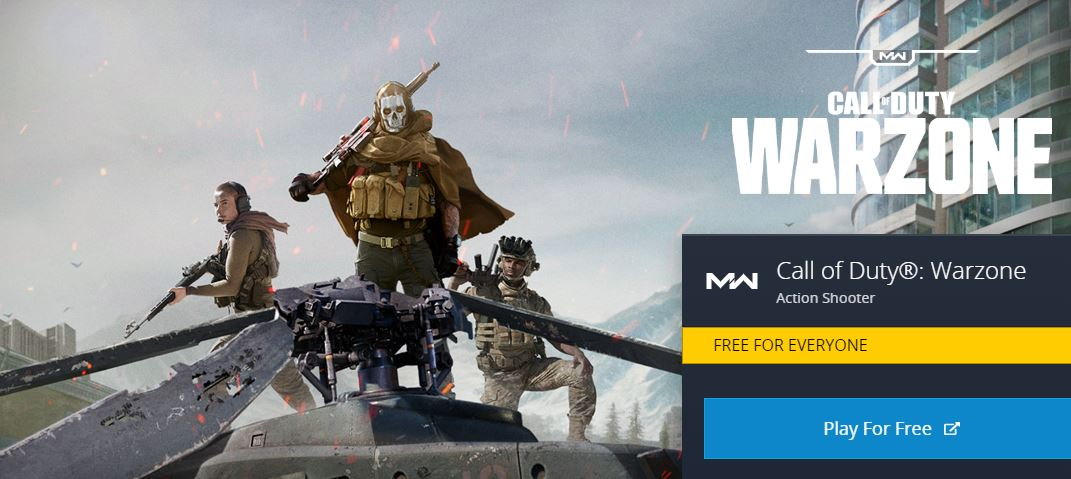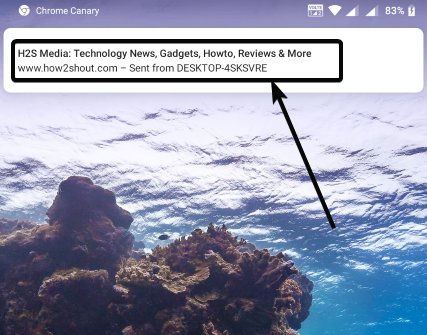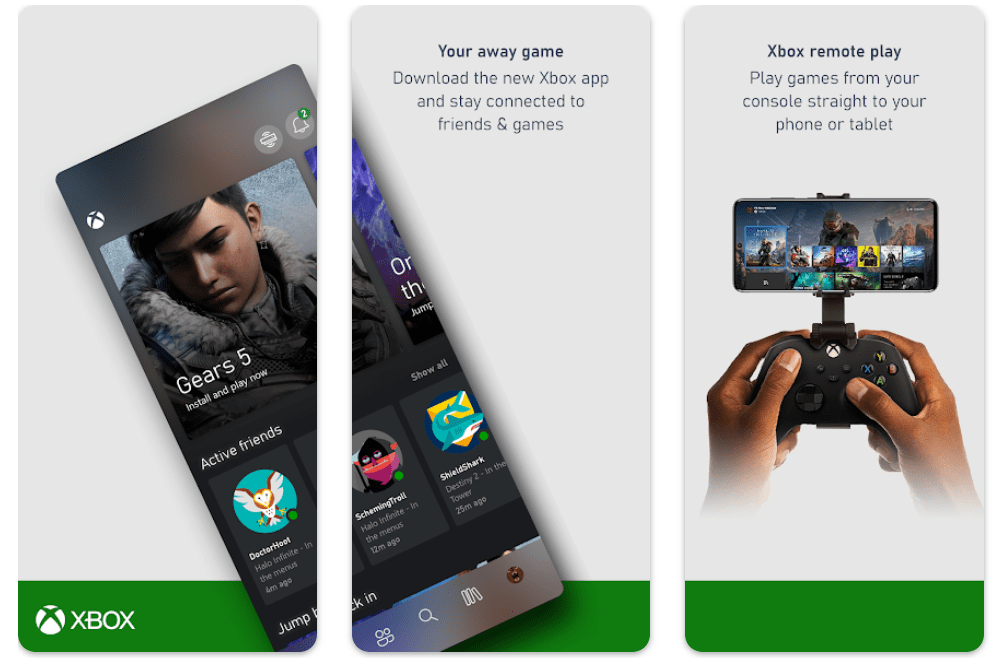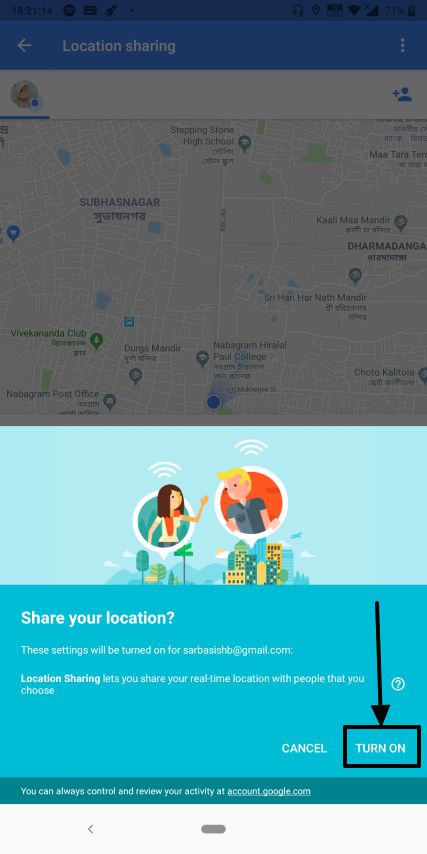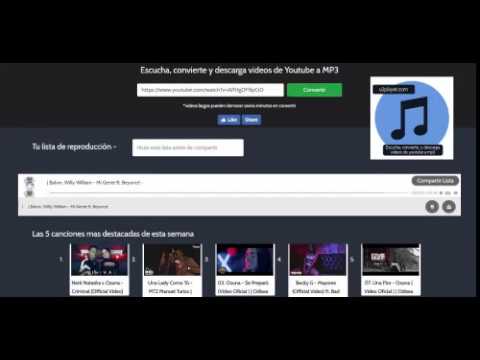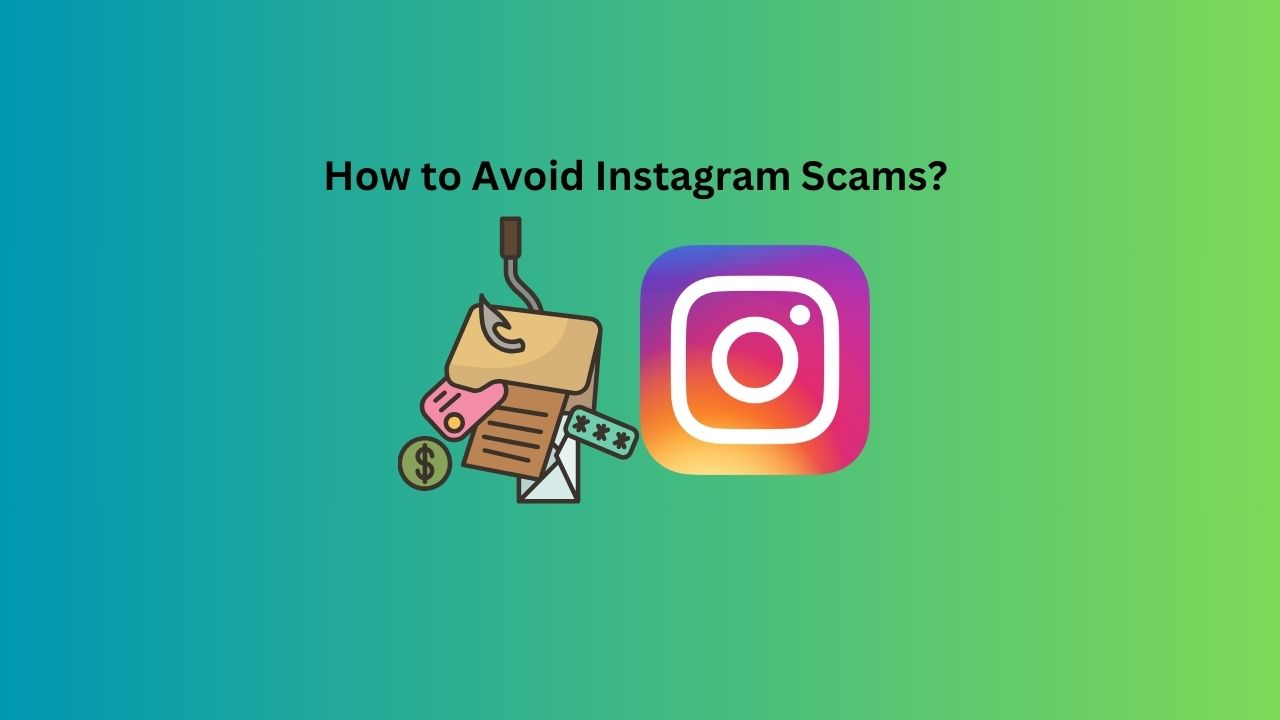Från de äldsta funktionstelefonerna under det senaste decenniet till dagens senaste smartphones finns det en funktion gemensamt. Jag talar om kalenderfunktionen som kan hjälpa dig att hitta dagar och datum och uppenbarligen notera möten och påminnelser. Att använda påminnelsegången betyder inte alltid att du har för vana att glömma saker, men sanningen är att du kanske har mycket att komma ihåg och eftersom vår hjärna är ett kraftfullt men ändå ett litet organ och inte en datorhårddisk, är det normalt att Glöm vissa små saker, oavsett hur mycket viktigt det är. I vissa övertygande situationer när du är stressad kan du också glömma något viktigt och det är när det är att ställa påminnelser säkert vara livräddande i ett antal situationer.
Om du vet hur du ställer in påminnelser är det ganska coolt, och om du använder en Android -enhet kan du be Google Assistant att ställa in en påminnelse eller använda Google -kalendern för att manuellt ställa in en påminnelse. Det finns emellertid flera saker i livet som måste upprepas regelbundet och du kanske glömmer dem en gång i taget. Det är när periodiska påminnelser kan komma till nytta. Periodiska påminnelser kan vara användbara om du glömmer att ta läkemedel regelbundet, eller om du måste besöka en plats regelbundet och du glömmer ofta det. Så idag kommer jag att prata om hur du kan hantera periodiska påminnelser och ställa in dem på Samsung -telefoner, med hjälp av Samsung Reminns App. Du kan också ta bort en periodisk påminnelse om du tror att du inte behöver påminnas om den specifika uppgiften efter en viss punkt.
Så, utan ytterligare förseningar, låt oss komma igång med hur du kan ställa in periodiska påminnelser på din Samsung -handenhet med hjälp av App Samsung Reminders. Jag kommer att prata om, hur du kan ställa in påminnelsen manuellt, men du kan också följa den här länken för att veta hur du kan.
Öppna kalender -appen på din Samsung -handenhet och tryck på hamburgerikonen, dvs. ikonen med tre horisontella linjer och tryck på'Påminnelser'. Du kan istället knacka på'Påminnelse'app på din appfack att gå till'Påminnelser'direkt.
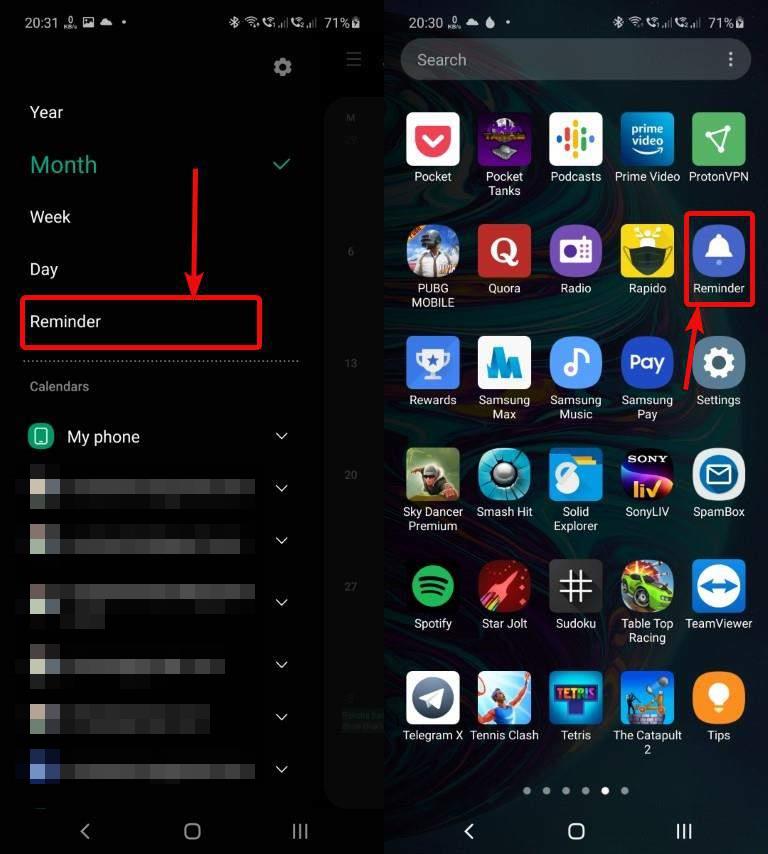
Knacka nu på alternativet som säger 'Skriv en påminnelse'.
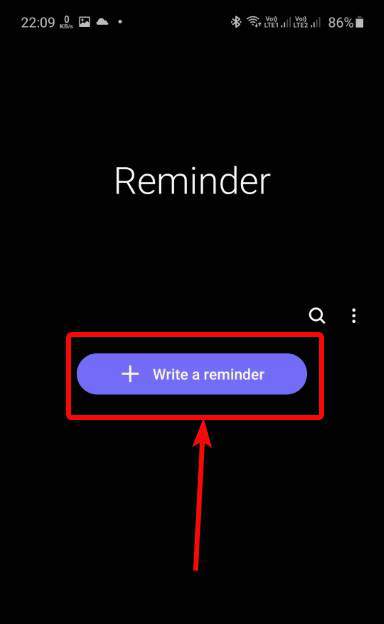
Skriv nu in ämnet för påminnelsen, som är 'Ta läkemedel'För mig.
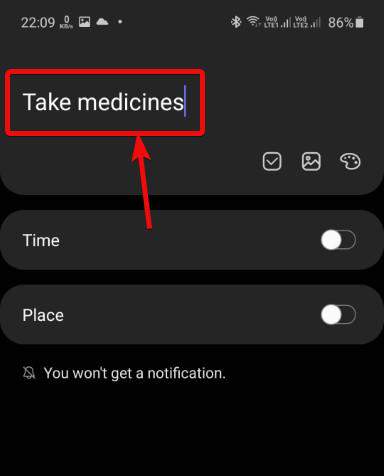
Nu, markera och aktivera'Tid'och ställ in datum och tid som du vill börja få påminnelsen. Efter det, tryck på 'Upprepa inte'.
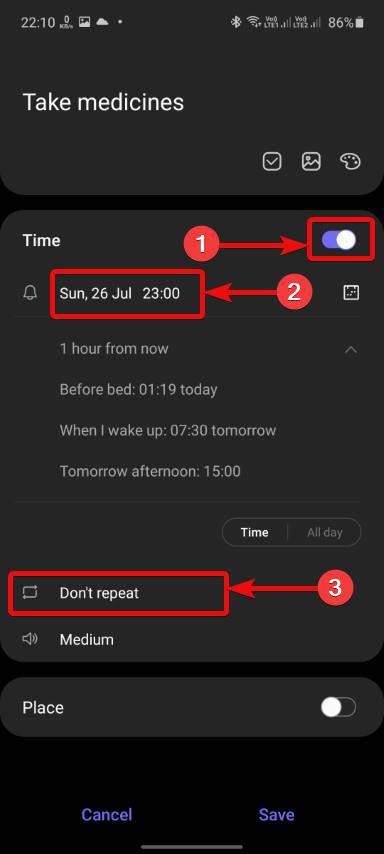
Ställ nu på påminnelsens frekvens. Du kan ställa in påminnelsen för att visa dig varje dag, varje månad, vecka, varje år eller knacka på'Anpassa'för att ställa in ett anpassat intervall.
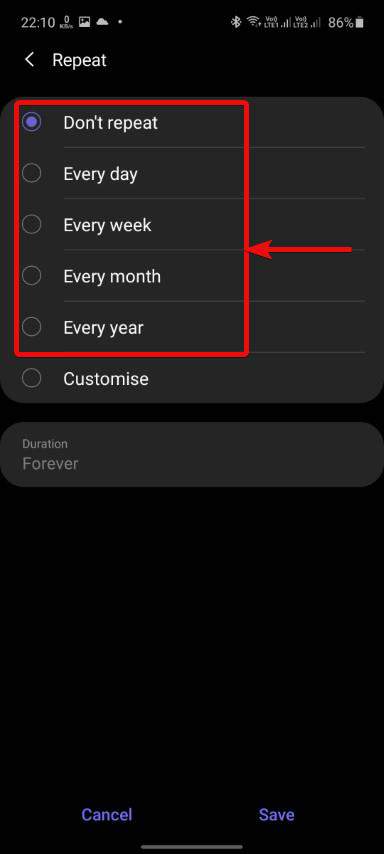
Här kan du ställa in din egen frekvens av påminnelsen genom att ställa in intervallet till dagar, veckor, månader eller år och antalet som motsvarar det.
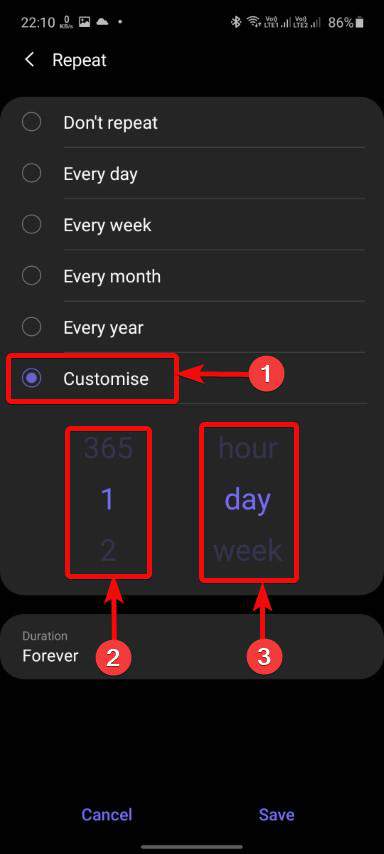
I nästa steg kan du ställa in varaktigheten för den periodiska påminnelsen. Till exempel måste du ta medicin, säga i 14 dagar. Du kan ställa in Samsung Calender för att sluta påminna dig efter 14 dagar, eller ett visst antal dagar, varefter du inte längre behöver påminnelsen. Knacka bara på'Evigt'motsvarande'Varaktighet'och tryck på något av de tre alternativen. Alla alternativ du får är självförklarande.
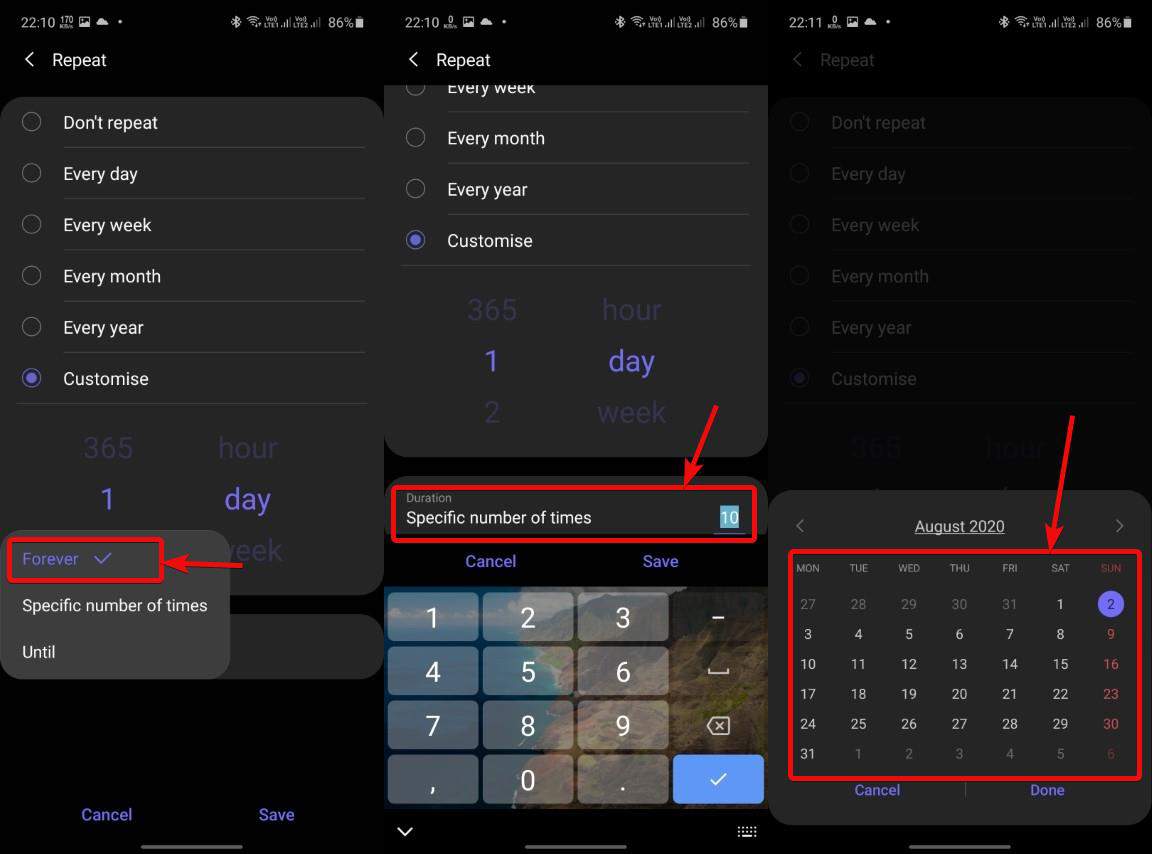
Som du ser på skärmdumpen nedan kan du också fästa en kartplats, och på det sättet får du påminnelsen om du är närvarande på den valda platsen på kartan. Så om du glömmer att göra något på kontoret kan du fästa platsen till ditt kontor. Genom att göra detta kommer du inte att påminnas om att göra uppgiften om du njuter av en dag med din familj. Dessutom kan du också anpassa ljudvolymen och andra ljudinställningar om du vill. Slutligen klickar du på'Spara'När du är klar.
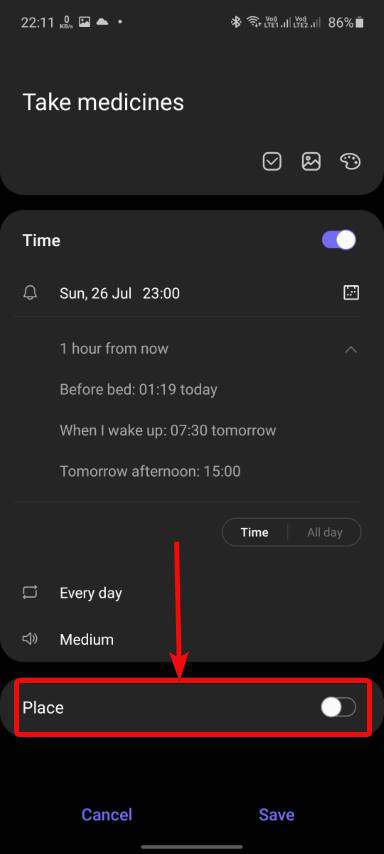
Nu kan du se påminnelsen som skapats av dig, på listan.
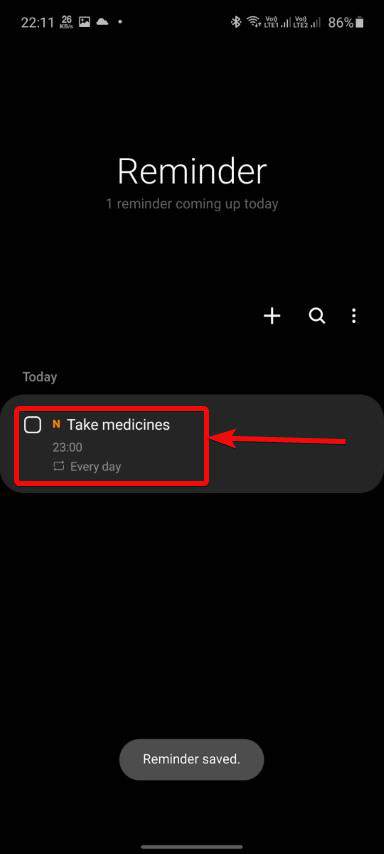
För att ta bort påminnelsen, länge tryck på påminnelsen och tryck på'Radera'och bekräftar sedan processen genom att knacka på'Radera'igen. Alternativt kan du också markera en viss påminnelse som fullständig, eller ändra färgen på påminnelsen så att du enkelt kan hitta en användbar påminnelse bland flera bland dem.
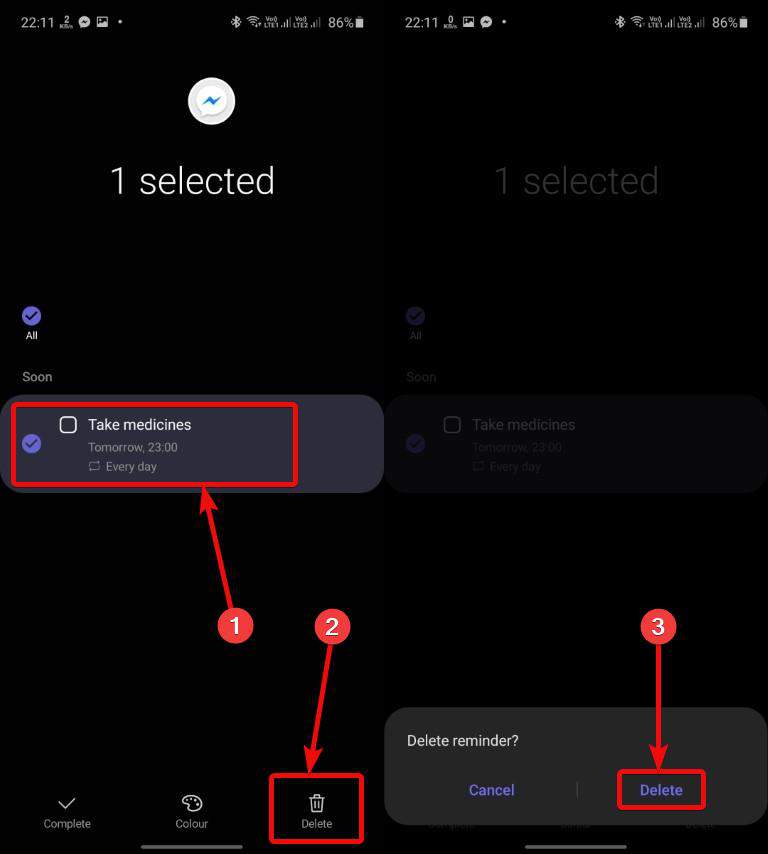
Periodiska påminnelser kan vara riktigt användbara, och det fungerar nästan på samma sätt som i Google -kalendern. Det finns flera situationer när du kanske behöver ställa in periodiska påminnelser.Efter någon tidpunkt kanske du inte behöver se påminnelserna längre eftersom du kommer att bli vana med den speciella aktiviteten om det är en vardaglig påminnelse.
Så det handlade om, hur kan sätta periodiska påminnelser på din Samsung -handenhet. Har du några frågor? Känn dig fri att kommentera samma nedan.